Win10系統自定義設置時間通知消息提醒的方法教程
在電腦系統上,系統經常會給用戶發送很多的推送消息。有的可能是垃圾消息,也有的可能是系統更新包等等。對于windows系統的使用用戶而言,有的人愿意去關注這些系統提示的動態,有的人卻不愿意,他們或許覺得消息動不動就會彈出來,不僅僅影響了正常的工作,而且會非常的煩人。對于新出的win10系統,用戶們想要減少通知消息的“騷擾”,但又怕錯過重要的消息提醒,這下該怎么做才好呢。如果對消息無動于衷,消息又是會非常的煩人。那么即然這樣,用戶們該怎么辦呢?到底有沒有方案可以解決呢,答案是肯定的,小編接下來就為您介紹如何設置win10系統通知的消息免打擾時間。具體步驟如下,用戶們可要看仔細啦:
Win10系統自定義設置時間通知消息提醒
第一步、在搜索框中,輸入“組策略編輯器”,點擊頂部“編輯組策略”;
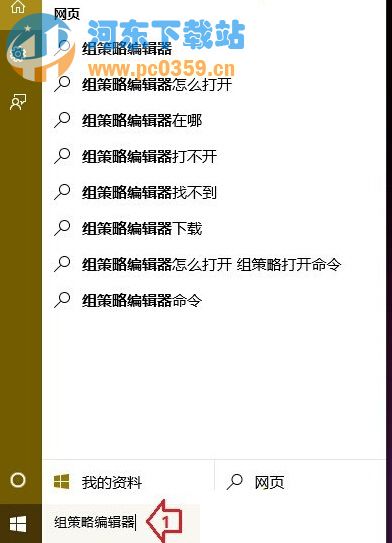
第二步、在本地組策略編輯器窗口依次展開用戶配置->管理模板->“開始”菜單和任務欄->通知,先點擊選中“通知”,然后在右側窗口,就可以看到“設置每日的免打擾時間開始時間”和“設置每日的免打擾時間結束時間”,先后分別雙擊打開設置窗口,這里以第一項為例;
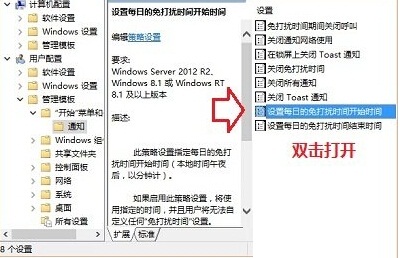
第三步、在設置每日的免打擾時間開始時間窗口,先點擊選擇“已啟用”,然后設置開啟時間(以分鐘計),然后點擊底部“確定”即可。

溫馨提示:想要取消時,還原成“未配置”或“已禁用”即可。
通過以上的步驟您大概能夠在win10系統下快速設置通知消息的免打擾的具體方法了,親愛的您對小編的介紹是否滿意,如果您是有需要的話,不妨按照小編的步驟來試試看,肯定能夠幫您很好地解決問題。
相關文章:
1. 電腦系統重裝win10清理c盤教程2. Win10關閉壁紙圖片自動壓縮功能的方法3. 如何利用 Windows 10 自帶的 PowerShell 讀取文件哈希值4. 聯想小新air15升級win11教程5. 當我們厭倦了Windows系統還能考慮什么樣的桌面操作系統?6. win10玩不了qq游戲解決方法7. 機械革命S1筆記本怎樣安裝win10系統 安裝win10系統操作步驟介紹8. 微軟SurfaceHub2拖到2019年才上市原因曝光 Windows 10 CShell打磨中!9. Win7系統里的Win10更新安裝包如何清除?10. Thinkpad e470c筆記本u盤如何安裝win7系統 安裝win7系統方法說明

 網公網安備
網公網安備